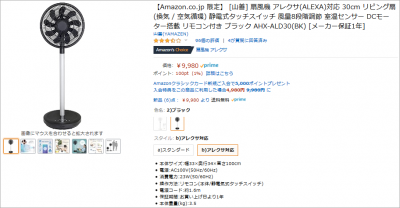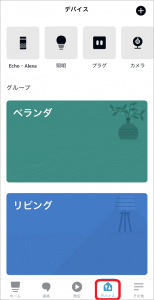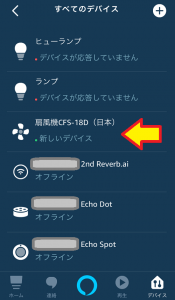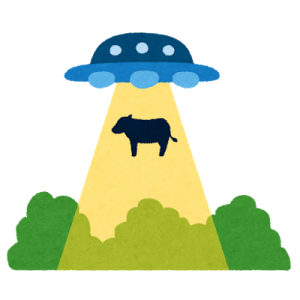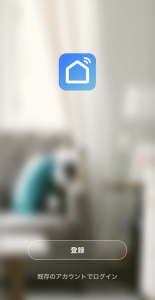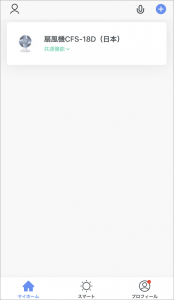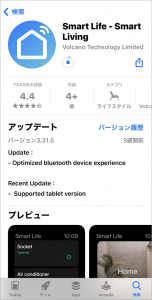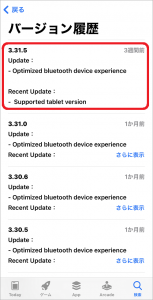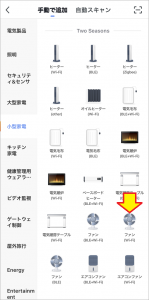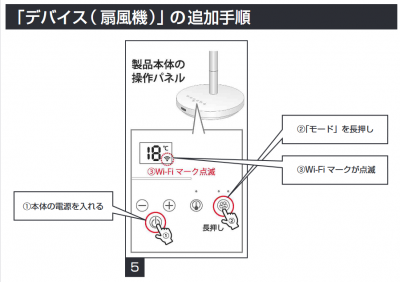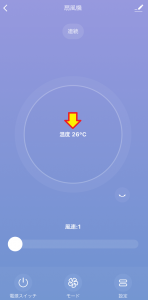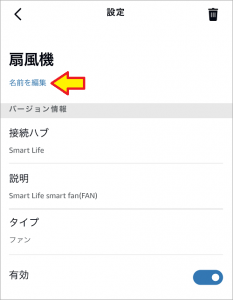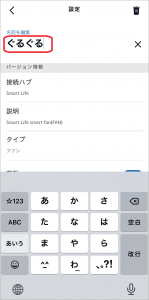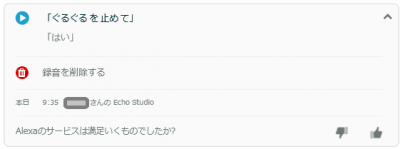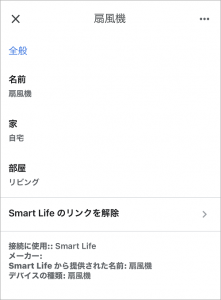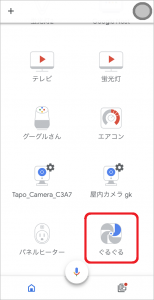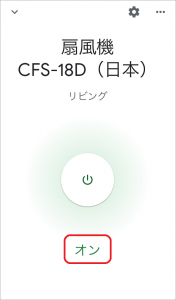おはようございます!!
以前、こちら↓の記事を書かせていただきました。
Alexa扇風機ですね!!
発売当初はAmazon Echo専用でしたが、いつの間にか(笑)Google Home,Nestでも使えるようになってました!!
現在はスマートスピーカー対応の扇風機も数多く発売されてますが、当時はこれだけでした。
我が家では「ぐるぐる」と名前をつけて、それはもう便利に使っていました。
「オッケーグーグル! グルグルをつけて!!」
「はい、ぐるぐるをオンにします!!」
パソコンを使っていようと、本を読んでいようと、ごはんを食べていようと関係ありません。
ひと言で動かしたり止めたりできるのは快適としか言いようがありません。
・・・ところが、先月ぐらいから挙動がおかしくなりました。
「オッケーグーグル! グルグルをつけて!!」
「すみません、よくわかりませんでした。」
あれ?ちょっと滑舌がわるかったかも?(笑)
「オッケーグーグル! グルグルをつけて!!」
「すみません、うまく聞き取れませんでした。」
真夏ならまだしも、この9月10月ぐらいは頻繁につけたり消したりするんです。
他にも調べたのですが、ちょっと根が深そうだったので徹底的に調べてみました。
(※ 今回は「扇風機の話」ですが、原因の究明方法は他のスマートホーム機器にも使えると思います。)
目次
【Amazon.co.jp 限定】 [山善] 扇風機 アレクサ(ALEXA)対応 30cm リビング扇 AHX-ALD30
こちらですね!!
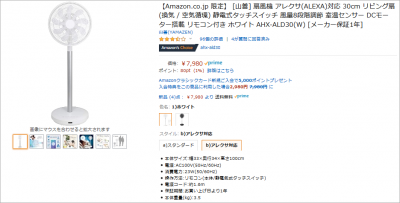 ※ 古い画像を使っています
※ 古い画像を使っています
Amazonでしか売られてないAlexa扇風機で、現時点では・・・あれ?在庫切れですね。
秋までにキレイに売り切ったのかも??
ちなみにホワイトだけでなくブラックもあります。(こちら)
あれ?こちらも在庫切れ・・・もしかしたら完売でしょうかね?
とりあえず、簡単に・・・気になる機能は!!
一般的な機能は十分満たしていますね。
省エネなDCモーターや、直径30cmの9枚羽による柔らかい風なども気に入ってます。
何より赤外線リモコンだけでなく声でも操作できるのが素晴らしいです。
突然!Alexa扇風機が使えなくなった話!!
今回やった事を、順番に説明させていただきます。
まず、セットアップ時の動作確認の順番は・・・
- 機器の単体での動作確認
- 機器メーカーのスマホアプリでのタッチ操作での動作確認
- スマートスピーカーアプリでのタッチ操作での動作確認
- スマートスピーカーの音声コマンドでの動作確認
でした。
トラブル時の原因究明は、この逆になります。
- スマートスピーカーの音声コマンドでの動作確認
- スマートスピーカーアプリでのタッチ操作での動作確認
- 機器メーカーのスマホアプリでのタッチ操作での動作確認
- 機器の単体での動作確認
後から1つずつ動作確認していきました。
スマートスピーカーの音声コマンドでの動作確認
冒頭にも少し書かせていただきましたが、我が家がGoogle Home主体で構成していましたので、先にそちらで行いました。その後からAmazon Echoですね。
Google Nest Hubでの動作確認
主に使っているのは液晶モデルのGoogle Nest Hub(第1世代)ですね。
(※ Google Homeは御隠居モード)

こちらでは「ぐるぐる」という名前で設定しています。
「オッケーグーグル! グルグルをつけて!!」
「すみません、よくわかりませんでした。」
Google Home系では定番ですね。大きい声で言い直します。
「オッケーグーグル! グルグルをつけて!!」
「すみません、うまく聞き取れませんでした。」
こちら↓が、マイアクティビティのログです。
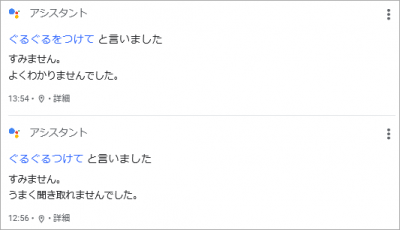
何度言っても受け付けませんでしたので、単純に聞き間違いや誤認識では無さそうです。
・・・この時点ではGoogle Home特有のある日から特定の言葉を認識できなくなる病だと思ってました。
わざわざ「ぐるぐる」なんて変な言葉を設定してたので、ある程度覚悟していました・・・
Amazon Echo Studioでの動作確認
主に使っているのはAmazon Echo Studioですね。
 日中はずっと音楽が鳴り続けてますが、ちゃんと言うことを聞いてくれるか・・・
日中はずっと音楽が鳴り続けてますが、ちゃんと言うことを聞いてくれるか・・・
あっ!こちらは(既にAlexaで「扇風機」として設定しているスマートプラグをOFFにできるので)素直に「扇風機」として設定していました。
「アレクサ! 扇風機つけて!!」
「すみません、うまくいきませんでした。」
「アレクサ! 扇風機つけて!!」
「すみません、扇風機というデバイスを見つけられませんでした。」
Google Nestと同じく、エラーというより存在しない感じですね。
次のステップとして、各々のスマートスピーカーアプリで確認してみることにしました。
(・・・ちなみに、Alexaの履歴はこちらから見れますが、画面コピー撮り忘れてしまいました)
スマートスピーカーアプリでのタッチ操作での動作確認
ここは、それぞれの専用アプリで確認しなければなりません。
Google Homeアプリでの動作確認
Google Homeアプリですね。バージョンは(影響ないと思いますが)9/28リリースの2.44.105でした。
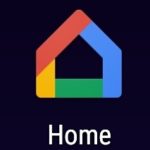
![]()
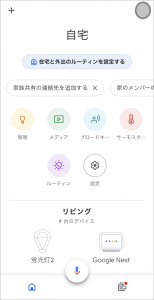
![]()
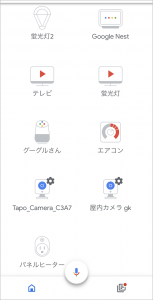
リビングに置いたハズのぐるぐる(扇風機)が無くなってます。
設定時はこんな感じだったのですが・・・
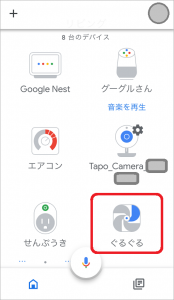 ※ この後SwitchBotのカメラが増えたので合計9台です
※ この後SwitchBotのカメラが増えたので合計9台です
家出・・・ですかね? 無い以上、動作確認以前にどうすることもできません。
Alexaアプリ での動作確認
この時点でもう1段上かと思ったのですが、念のためAmazon Echoでも確認してみました。Alexaアプリですね。バージョンは(影響ないと思いますが)10/5リリースの2.2.443692.0でした。
撮り忘れたのですが、いきなりデバイスタブに飛んでます。
上のアイコン部分を左にフリックして出てくる全てのデバイスをタップします。

![]()

ずらずら~っとAmazon Echoデバイスと周辺機器が出てくるのですが、扇風機が見あたりません。設定時はこんな感じだったのですが・・・
どうもGoogle Homeと同じ症状です。
登録されているハズのデバイスが跡形もなく消えてしまっている・・・
機器メーカーのスマホアプリでの動作確認
Smart Lifeアプリですね。
まずは現象を確認する為にアップデートしないまま立ち上げてみました。
そういえば、あの頃はiPhone7で今はiPhone12miniに機種変更してましたので、その時以降ログインしていなかったのかもしれません。
もしくな、なんらかのトラブルでログアウトしてしまったのか・・・
とりあえず、ログインしてみました。
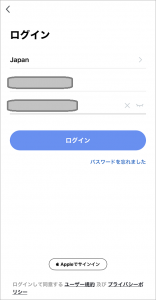
![]()
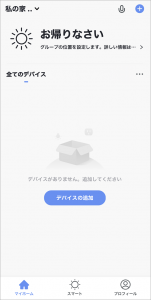
「お帰りなさい」と表示されたからにはアカウントは生きている状態なのですが、登録済みのデバイスが表示されていません。
これが、今回のトラブルの原因だったわけですね!!
 目からウロコじゃありませんが、適当なイラストが無かったので・・・
目からウロコじゃありませんが、適当なイラストが無かったので・・・
このデータは「スマホの中にしかない」のか?「メーカー側のサーバーにも存在する」のか?どちらかはわかりませんが、問い合わせるのも大変なので新規に設定することにしました。(※ 一般的にはメーカーのサーバーにも保存されていると思います)
元通りに戻す為の各アプリの再設定
とりあえず、原因はメーカーアプリでのデバイス登録の初期化ということになりましたので、基本的に立ち上げ時と同じ手順を踏むしかありません。
できる限り簡単になるようにやってみました!!
機器メーカーのスマホアプリの設定
デバイスの登録ですね。折角なのでアプリも更新しておきました。
実はメーカーが無くなった!!とかトンでもないことも考えてしまったのですが、この更新履歴を見るからには問題なさそうですね。全然元気そうです(笑)
ここからは前回というか当時と基本的に同じでした。(↓対応する部分へ飛びます)
ちょっと違ったのが、デバイスの選択のところですね。
新デバイスの登場でファンの種類が増えていましたが、Wifi付きのものを選択しました。
あと、新規登録時に扇風機を初期化しようとしたのですが、なかなかうまくいきませんでした。
当時は初期化された状態で売られていたのかよくわかりませんが、どうしても「Wifiの文字が点滅」状態にならなくて困っていたところ、電源が完全に立ち上がってから長押しが正解でした。
あとはスッキリ最後まで設定できましたが、登録された瞬間!!
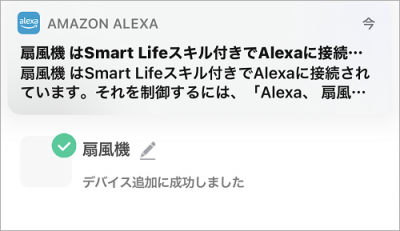
![]()

Alexaアプリから通知が届きました(※ Google Homeアプリからは来ていません)
あちらにしてみれば、既に登録済みのデバイスが突然削除されてはた迷惑な状態だったでしょうに、使えるようになった途端に案内が来たわけですね。これは素晴らしいです。
その後、無事にSmart Lifeアプリでのタッチ操作での動作確認も終わりました。
Alexaアプリでの再設定
上にも書きましたが、Smart Lifeアプリでのデバイスの再登録時にAlexaアプリから通知が来ていました。
これはもしやそのまま使えるのか?と思ったのですが、見に行って見ると何も変化がありませんでした。
もしかしたら、再度スキルを設定してアカウントリンクを構成する必要がある??
・・・と思ったのですが、先にGoogle Homeアプリの方を設定して帰ってくると、しれっと復活していました。(通知だけフライング??)
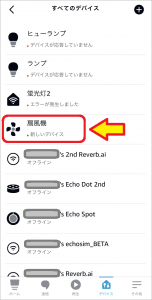
ただ、見てのとおり「新しいデバイス」になってますね。
あくまでもアカウントリンクは繋がったまま、メーカー側でデバイスが追加された為にAlexaアプリ側にも追加されたような感じです。
タップして操作してみると、普通に使えました。
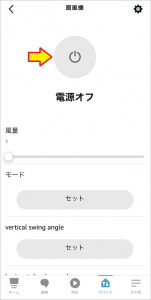
![]()
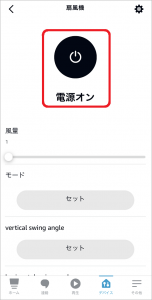
当時の画像と比べると、日本語化されたりいろいろパワーアップされているようですね。
あと、前回はそのまま使っていたのですが、Google Home側と合わせる為に「ぐるぐる」に名称変更しました。
この状態で音声コマンドを確認してみます。
「アレクサ! ぐるぐるつけて!!」
「はい!」
「アレクサ! ぐるぐる止めて!!」
「(無反応)」
あれ?・・・ちょっと不思議な現象なのですが、止まってくれません。
止めたいときは
「アレクサ! ぐるぐるを止めて!!」
「はい!」
・・・と「を」を入れないと反応してくれません。
「わかりません!」と返してくれるならまだいいのですが、今回は無反応(無視)です。

つけるときは「を」を入れても入れなくても反応する(動き出す)んですけどね。
ホントにもう・・・
(’21 10/13 追記)
「を」を入れても反応しなくなりました。
「はい」は返ってくるのですが、何も実行せずです。
・・・ホント、面倒な性格です。
Google Homeアプリでの再設定
こちらは通知も来なかったわけなので、新規に追加してみることにしました。
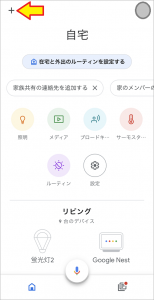
![]()
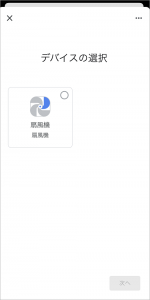
あれ?出てきましたね。
Smart Lifeアプリとのリンクはされたままのようで、単純にデバイスが追加されたことで表示されたようです。
はい、間違いありませんね。ここからは前回と同じように設定してみました。
(↓対応するところに飛びます)
こちらが元祖「ぐるぐる」ですね。
タッチ操作も問題ありません。
最後に音声コマンドですね!!
「オッケーグーグル! ぐるぐるつけて!!」
「はい、グルグルをオンにします!」
Google Home系では定番ですね。大きい声で言い直します。
「オッケーグーグル! ぐるぐる止めて!!」
「はい、グルグルをオフにします!」
はい、快適環境が帰ってきました!!
Amazon Echoのように「を」を意識しなくてもどちらでも動いてくれます!!
 ぐるぐる~!!!
ぐるぐる~!!!
まとめ
今回の記事はあくまでも一例ですが、他の機器でも同じような手順で解決すると思います。
・・・いや、仮に解決しなくても、原因を絞ることで、サポートセンターとのやりとりが楽ちんになると思います。
とりあえず、まとめです!!
- スマートホーム機器が動かなくなった場合は、セットアップの逆順に原因を調べること!
[スマートスピーカーへの音声コマンド] → [スマートスピーカーアプリでのタッチ操作] → [機器メーカーアプリでのタッチ操作] → [機器単体での動作異常確認(発熱や異音など)] ですね。
.
- もしセットメーカーアプリ内のデバイスが消えてしまった場合、スマートスピーカーアプリのデバイスも消えてしまう!!
ただし、機器メーカーとの連携設定は残っているようですので、あらためてその機器の設定のみ行えばOKです。
. - セットメーカーアプリ内のデバイスが消えてしまった場合、スマートスピーカー各社の設定同時に消えてしまう!!
今回はGoogle Home、Amazon Echo両方とも消えてしまいましたので、機器メーカーが原因と特定しやすかったです。もし片方だけなら、そちらを調べることになります。
最近はエントリーモデルが手頃な価格になってますので、トラブル究明の為にダミーで設定しておいても良いかもしれませんね。
.
- Google HomeとAmazon Echoでは音声コマンドの癖が異なる。
今さらですが「ぐるぐるを」と「を」があるかどうかでAlexaは動作しなくなりました。
しかも、つけるときは問題なくて消すときだけです。
両方の機器を併用してる場合は、このような方言があると面倒ですね。
(ちなみに聞いてる楽曲を次の曲まで飛ばす時はAmazon Echoは「次!」でいいのに、Google Homeは「次の曲!」とまで言わなくてはいけません。どっちもどっちですね~)
あと、今回の根本的な問題というか発生原因「セットメーカーのアプリ(smart lifeアプリ)でデバイスが消えてしまった」ですが、原因はわかっていません。
SNS上に同アプリのトラブルツイートも見つかりましたが、数件だけなので断定できません。
私がiPhoneの機種変更をした際に保存されていたデータが消えてしまった(ただし変更後にアプリを起動した記憶はありません)としてもそれがきっかけとは言えませんし、どちらにしてもメーカーに保存されているなら・・・ですね。
スマートホーム機器の動作には不安定要素がいろいろあることを理解して、異常時は慌てずに対応できるレベルでのんびり使う方が良さそうですね。
以上です。
時々トラブル対策の記事を書いてますが、全て実際に身の回りで起こったことです。
実はもっと山ほどあるので、時々Twitterでぼやいてます。
(おわり)